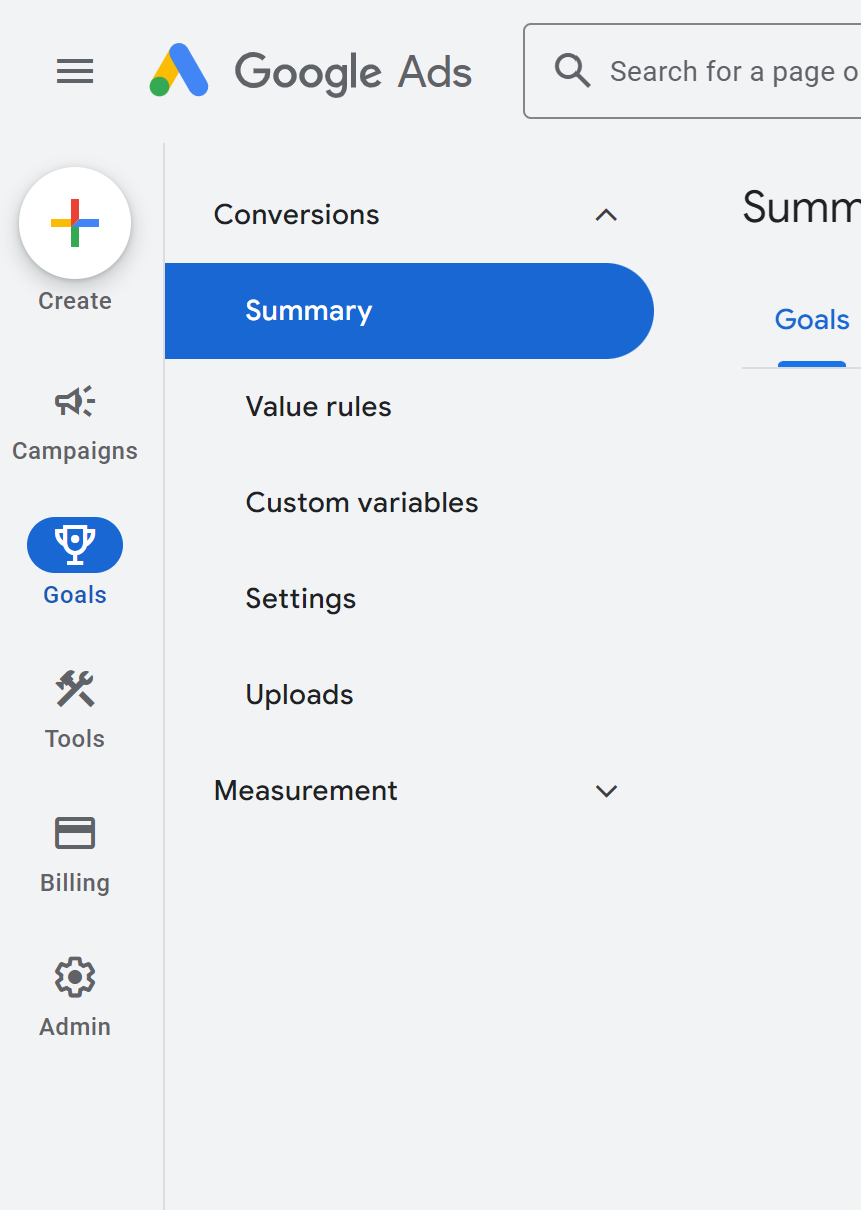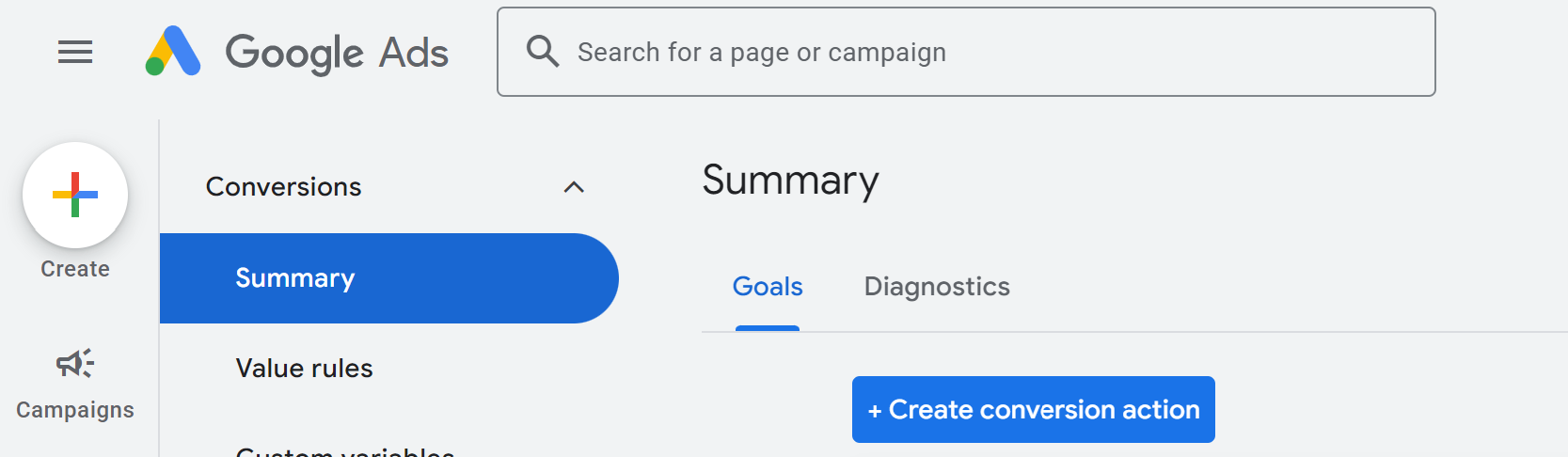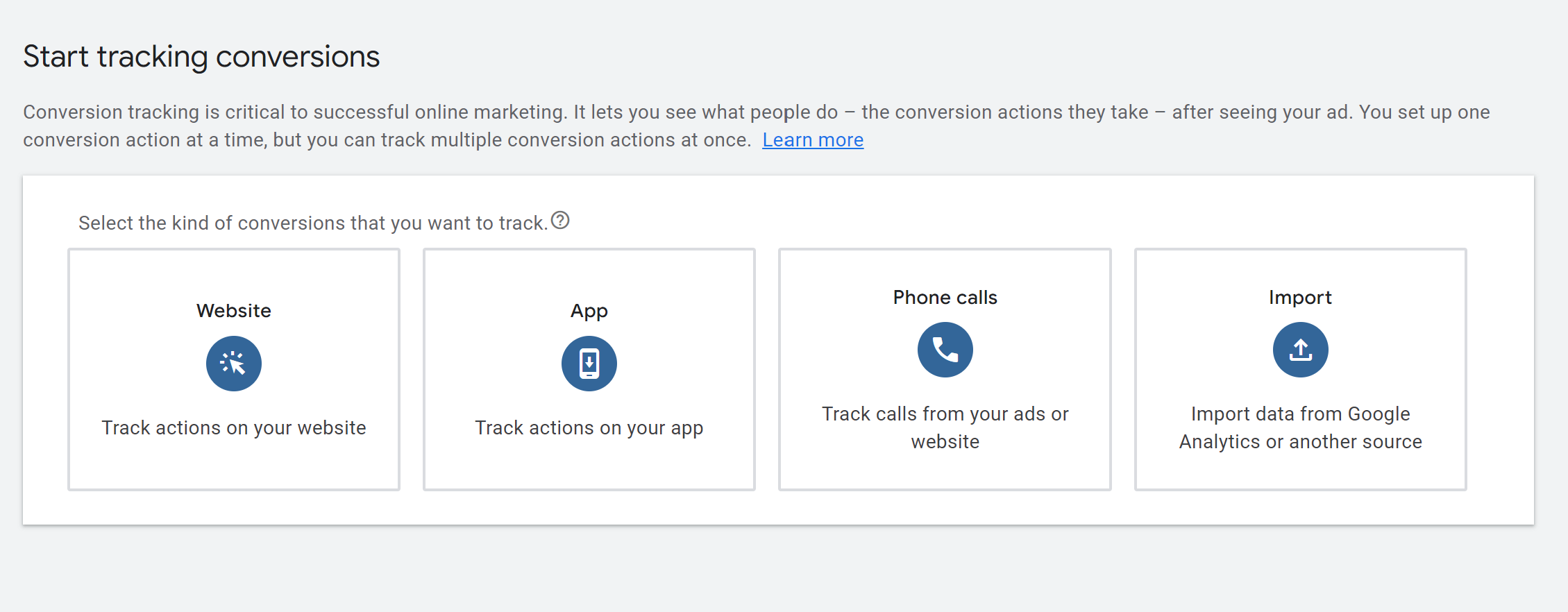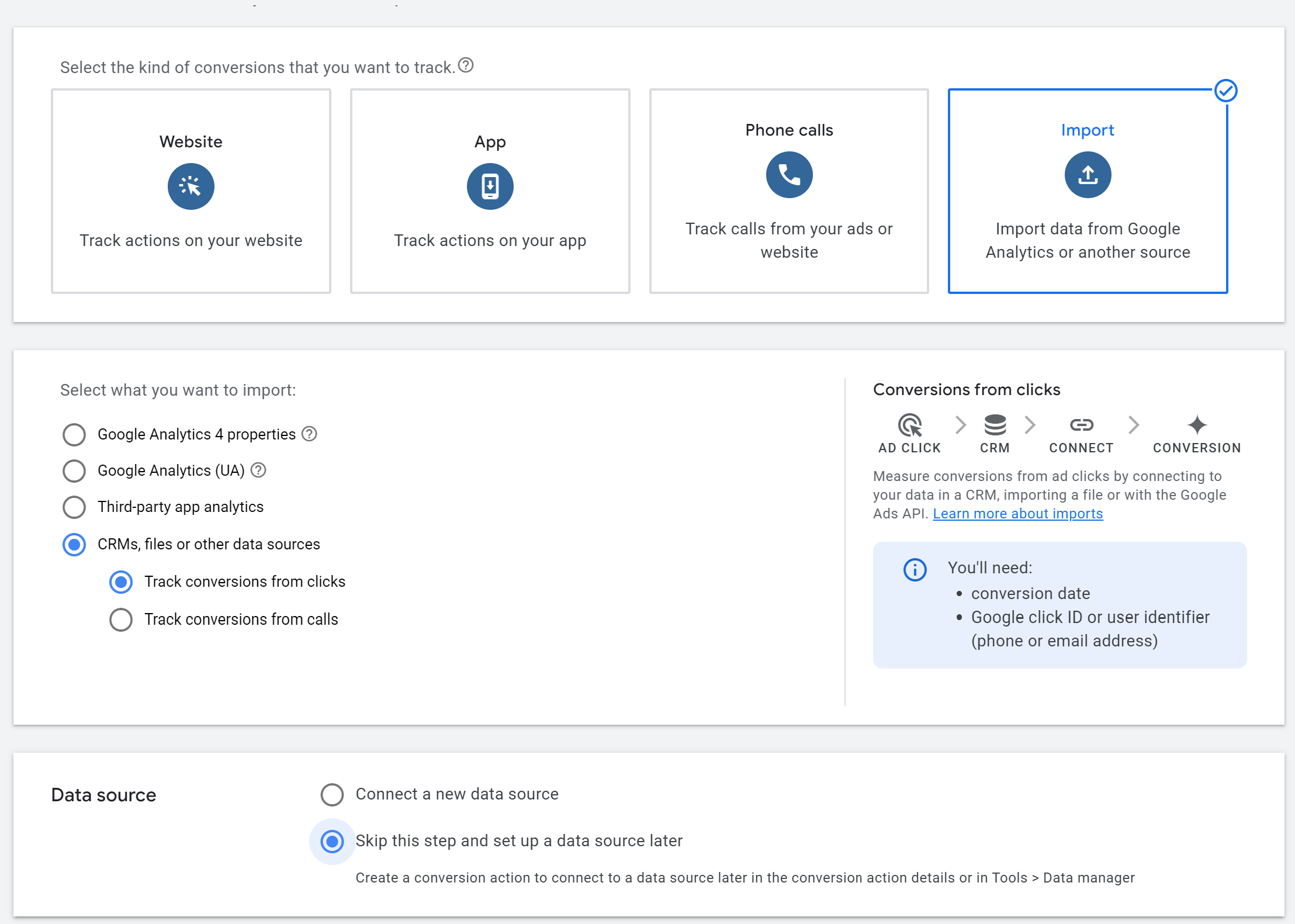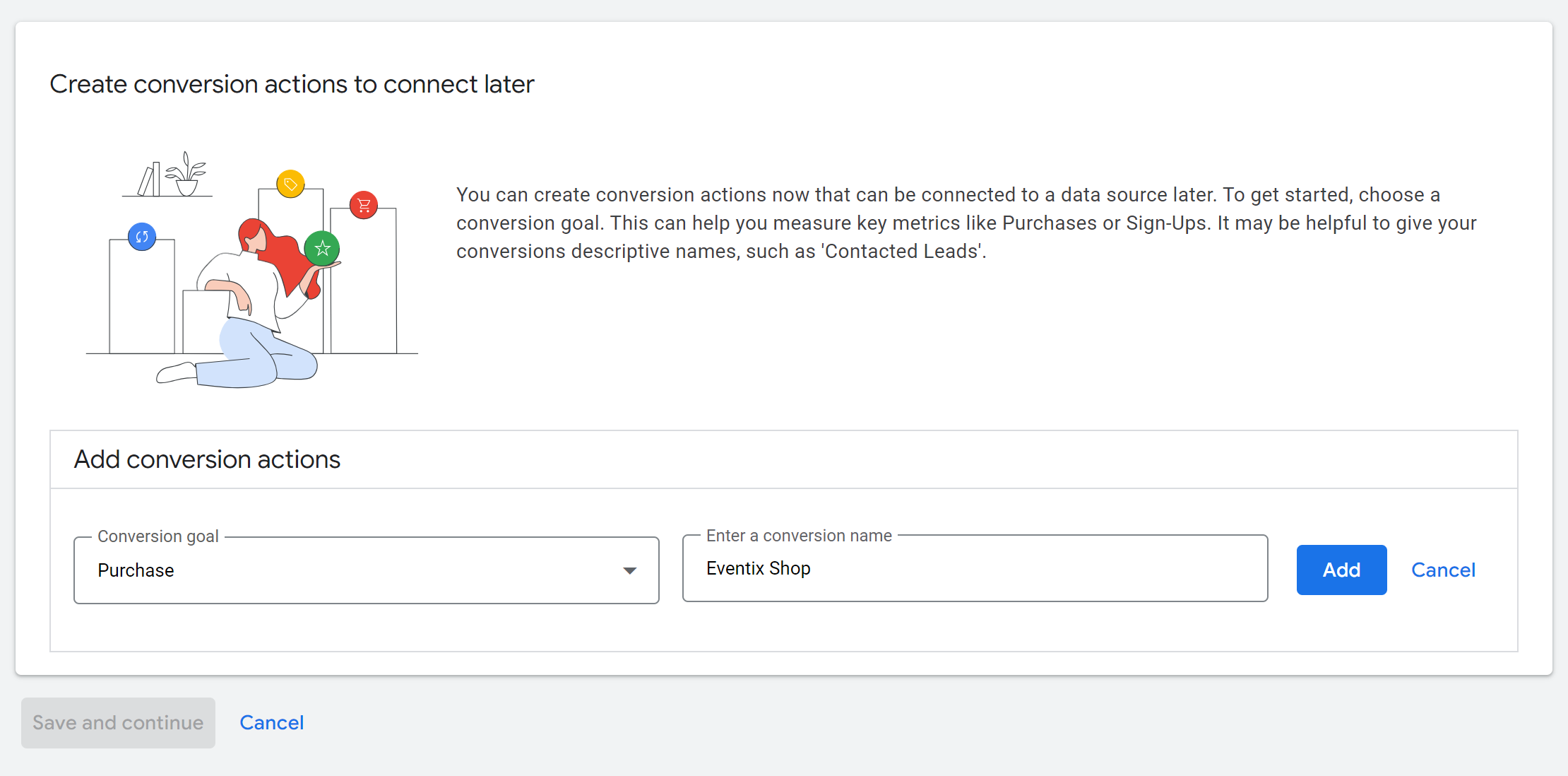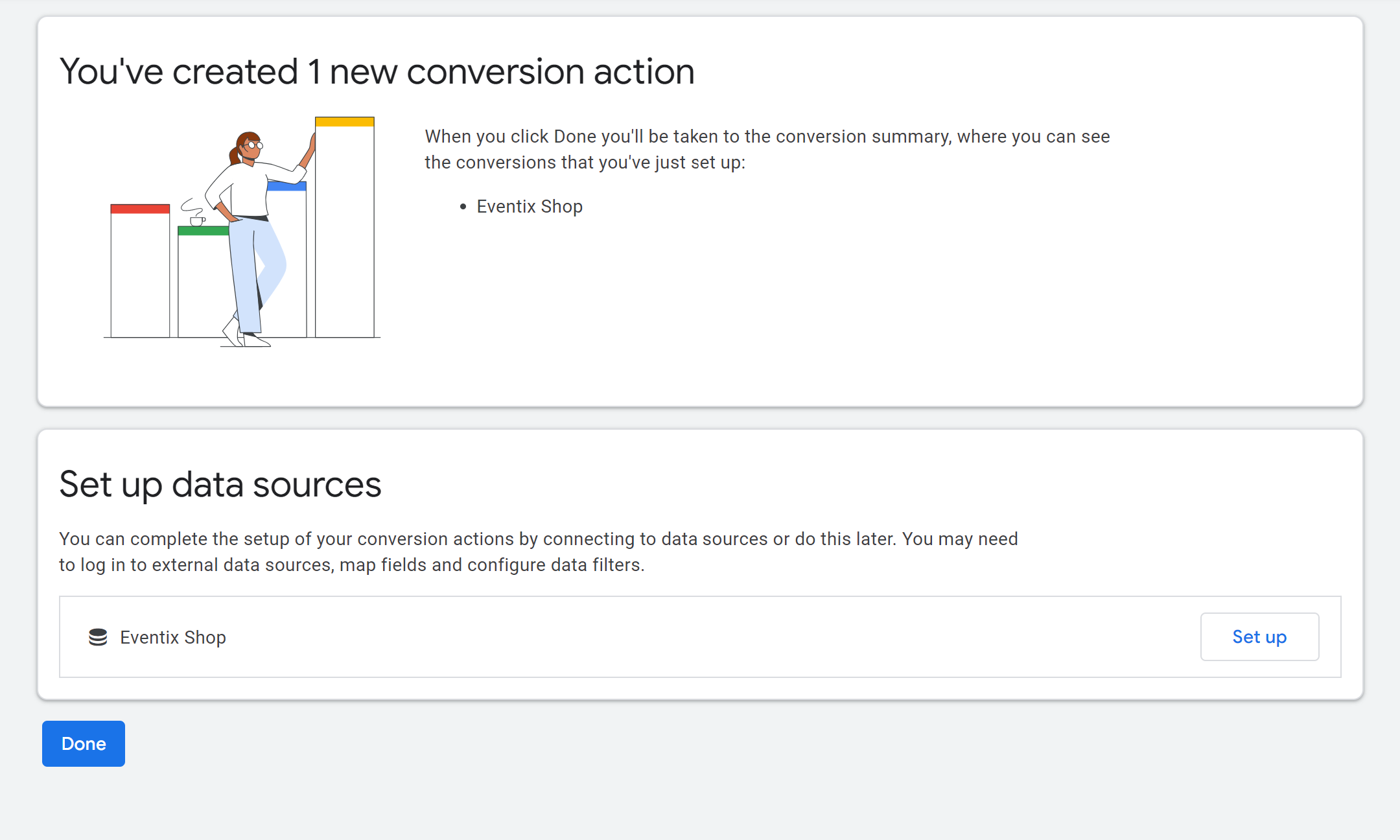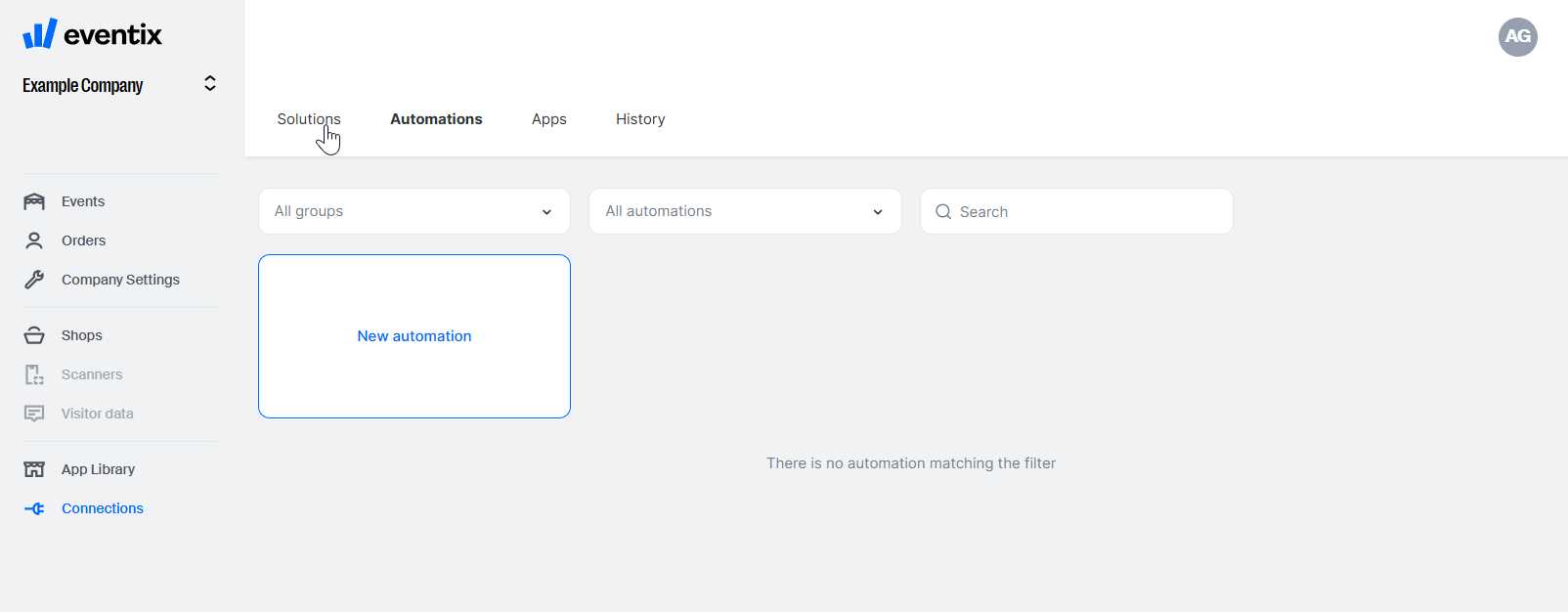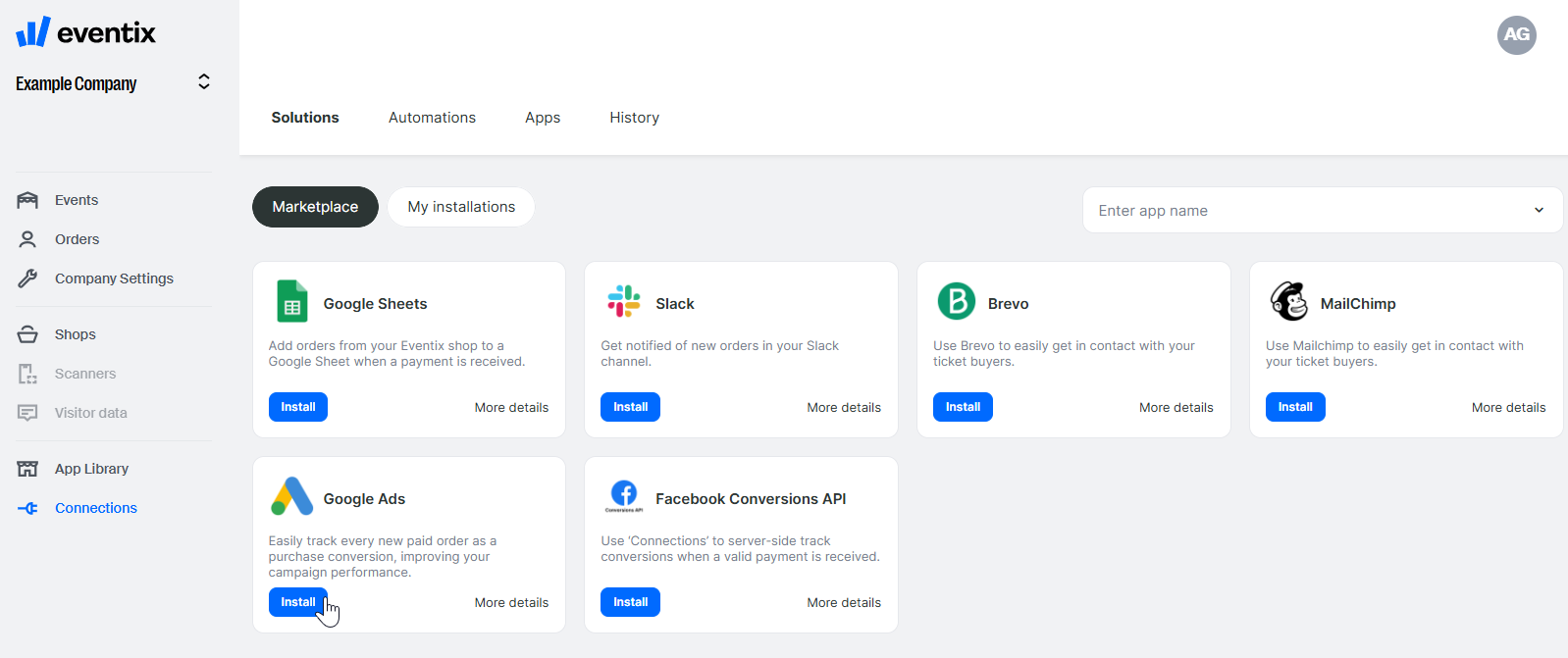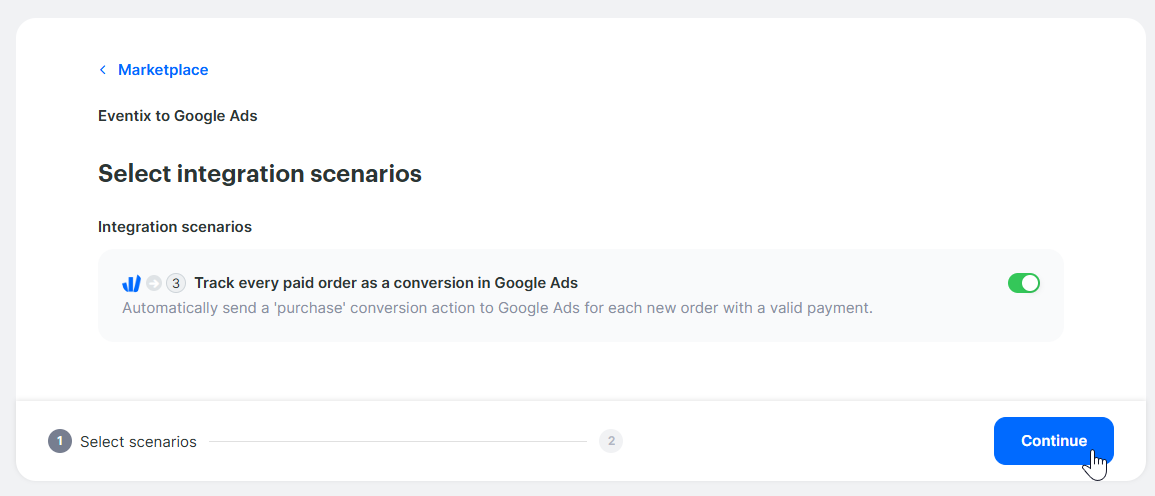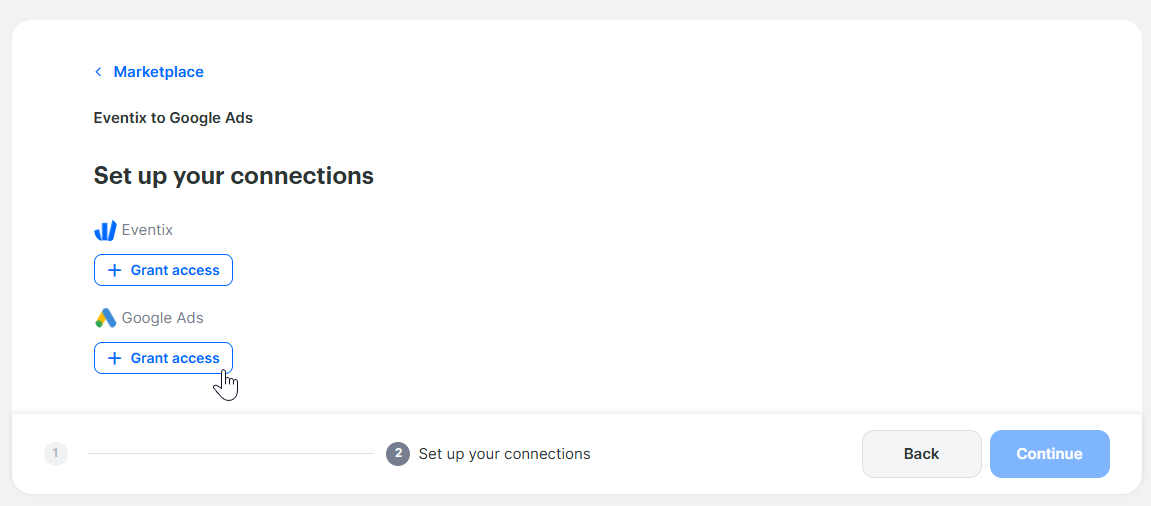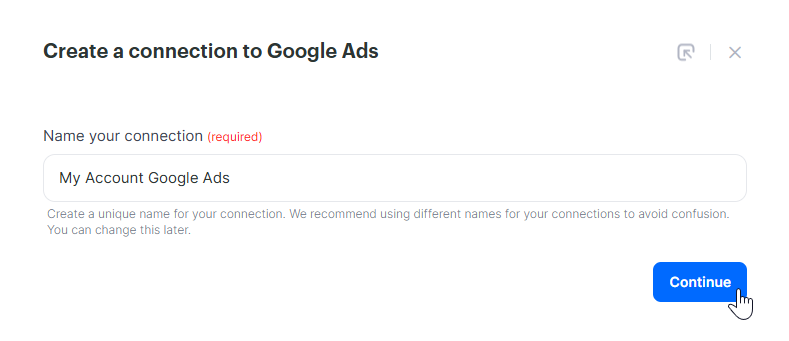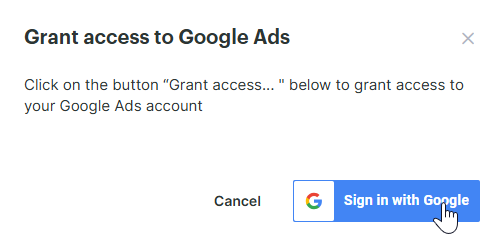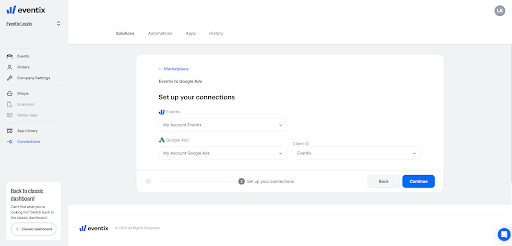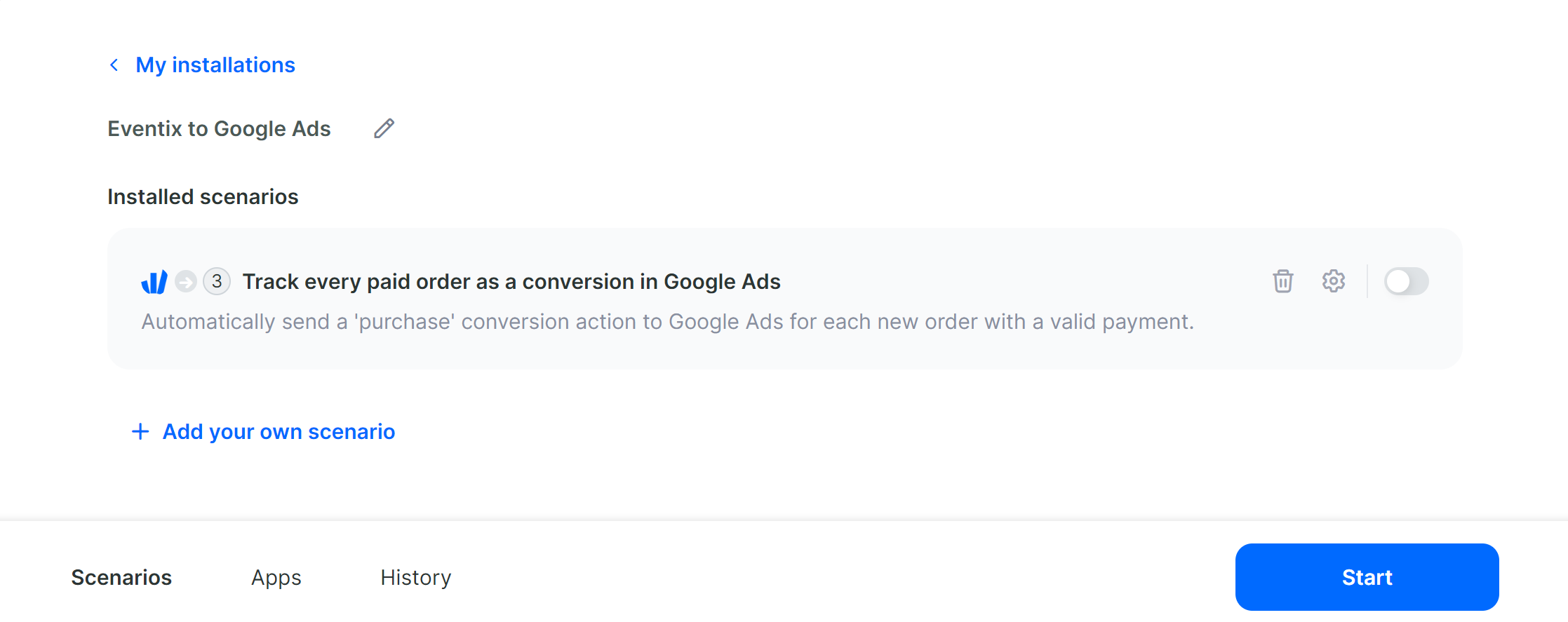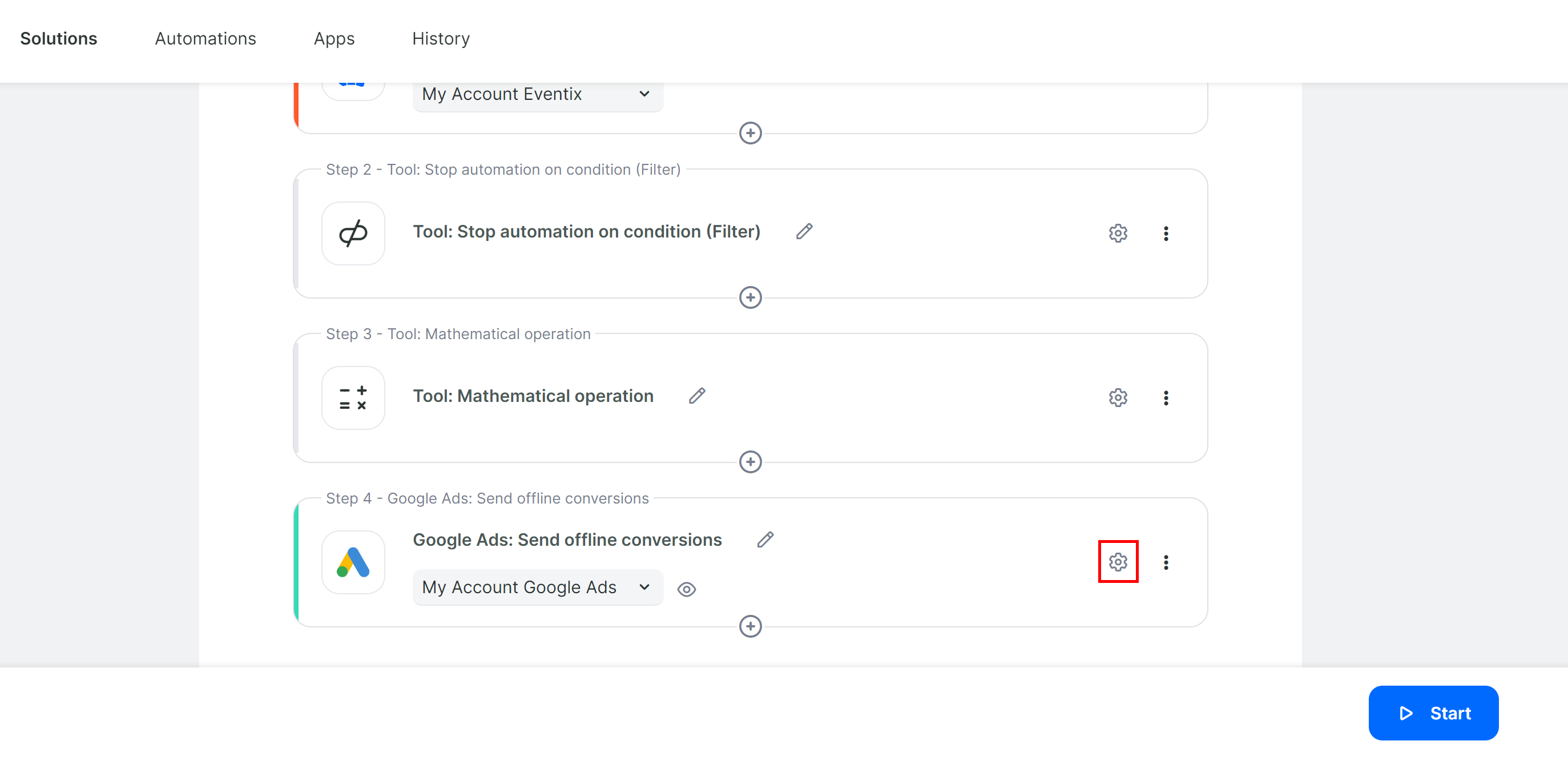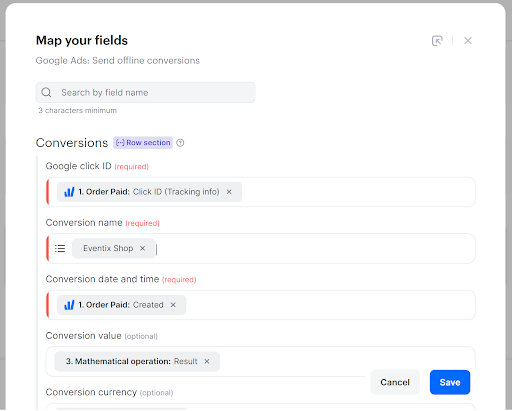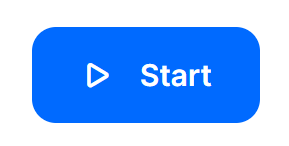Comment connecter le suivi côté serveur pour Google ads?
Dans la section Connexions de votre tableau de bord, vous pouvez désormais vous connecter directement à Google Ads et à l’API de conversion de Facebook. Cela vous permet également de mettre en place un suivi côté serveur afin d'améliorer la précision des données de vos annonces et de vos comptes analytiques.
Comment connecter le suivi côté serveur pour Google ads
1. Tout d’abord, nous devons créer une conversion personnalisée pour Google Ads Manager. Pour ce faire, accédez au paramètre Actions de conversion dans Google Ads.
2. Cliquez sur Créer une action de conversion.
3. Sélectionner “Importations”.
4. Sélectionnez CRM, fichiers ou autres sources de données et suivre les conversions après un clic. Dans la section source de données, vous pouvez sélectionner “Ignorer cette étape et configurer la source de données plus tard”. Cliquez ensuite sur Continuer.
5. Sélectionnez “Achat” comme objectif de conversion et nommez votre conversion par exemple “Boutique Eventix”. Cliquez ensuite sur Ajouter, puis sur Enregistrer et continuer.
6. Cliquez ensuite sur OK.
7. Dans votre tableau de bord Eventix, allez à “Connexions”.
8. Ici, vous pouvez créer des connexions personnalisées avec Eventix et d’autres outils. Pour utiliser les paramètres de suivi préconfigurés côté serveur, cliquez sur “Solutions”.
9. Ici, vous pouvez sélectionner l’outil auquel envoyer les données de suivi côté serveur. Pour cet exemple, nous sélectionnons Google Ads. Cliquez sur Installer.
10. Cliquez sur Continuer.
11. Cliquez sur Accorder l’accès.
12. Vous devez maintenant donner un nom à votre connexion. Vous pouvez laisser le nom préconfiguré si vous le souhaitez et cliquer sur Continuer.
13. Cliquez sur Accorder l’accès et connectez-vous avec vos identifiants Google.
14. Sélectionnez votre compte Eventix et votre ID client. Ensuite, nommez votre connexion Google et cliquez sur Continuer.
15. Vous devez maintenant relier cette action à l’action de conversion que vous avez créée précédemment. Pour ce faire, cliquez sur l’icône de la roue dentée.
16. Descendez jusqu’à l’étape 4 “Google Ads: Envoyer les conversions hors ligne”, cliquez sur l’icône de la roue dentée.
17. Dans le champ “Nom de la conversion”, vous pouvez maintenant sélectionner l’action de conversion que vous avez créée précédemment dans votre compte Google Ads. Une fois que vous l’avez sélectionnée, cliquez sur Enregistrer.
18. Cliquez ensuite sur Démarrer.
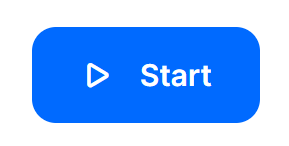
19. Vous venez d’établir votre connexion avec succès!
Si vous avez des questions, n’hésitez pas à nous contacter à l’adresse suivante info@eventix.io.
Comment puis-je configurer l’intégration intégrée pour suivre les conversions Google Ads de mon site web vers ma boutique Eventix?
Pour que cette intégration fonctionne, il est essentiel que le paramètre gclid (Google Click Identifier) soit présent sur la page qui dirige le trafic vers votre boutique Eventix. Par exemple,si une campagne Google Ads envoie les utilisateurs sur la page d’accueil de votre site web, assurez-vous que le paramètre ?gclid= est également transmis à la page /shop.Cela permet un suivi précis des conversions grâce à notre implémentation côté serveur.
Pourquoi je ne reçois-je aucune conversions?
L’absence de l’identifiant Google Click Identifier (gclid) au moment de l’achat est une raison fréquente pour laquelle les conversions ne sont pas enregistrées. Pour résoudre ce problème, accédez à Mes installations sous Solutions dans les sections Connexions d’Eventix. Localisez votre installation et consultez le journal d’installation en cliquant sur l’icône du journal. Ce journal fournit des informations sur les problèmes qui peuvent empêcher le suivi des conversions.
Une autre raison possible pour laquelle l’automatisation ne fonctionne pas est qu’elle n’est pas activée. Assurez-vous que vous avez activé l’automatisation dans ‘Mes installations’.